редактиране Modding и променящи се текстури в nifskope
NifSkope: Редактиране и променят текстури
Този урок ще ви научи как да използвате NifSkope. промяна на текстурата съхраняват в NIF-файла. Има игри, в които текстурата там не е публикувал, но в повечето случаи това не е така, че този метод ще ви позволи да промените текстурата и създаване на нови файлове за НИФ-горе повечето игри.
Откриване NIF-файл
- Първото нещо, което трябва да отворите вашия NIF-файл. Това може да стане чрез раздела Файл -> Load. или можете да кликнете върху иконата на натоварване в лентата с инструменти и в прозореца, който се отваря, намери файла.
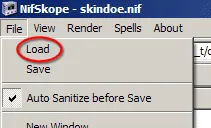
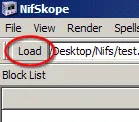
- Ако всичко мине добре, трябва да видите вашия 3D-модел в прозореца за изобразяване.

- Ако не виждате никакви текстури, не забравяйте да посочите правилно пътя до папката, в която те се намират. Можете също така да отворите менюто Render и се уверете, че текстурата включен (текстуриране).
Не забравяйте също, че някои игри, като например DAOC. например, да не се съхранява текстурата в NIF-файл. Двигателят на игра добавя свои собствени. Така че в тези игри е вероятно да замени текстурата използване NifSkope, няма да успее.
Ако не виждате нищо, уверете се, че не са Скриване текстурирана (намира се в раздела Render) не е включен, приближаване и отдалечаване, завъртане на фотоапарата може би вашия модел от зрителното поле.
Избор модел
Nif-файловете могат да съдържат повече от един 3D-модел (3D форма) и текстура. И трябва да намерят най-подходящия. Това може да стане по два начина:
Метод 1: Графично
- Преместване, мащабиране / изтриване, завъртане на изображението в прозореца за да направи, така че да станат видими за областта, която искате reteksturirovat и кликнете върху него. Ако не знаете как да направите това, прочетете за контрол на камерата в прозореца направи. Вие ще видите, че районът на модела върху който сте кликнали върху, покрита със зелено мрежа. Ако сте избрали грешен района, след това търсят друга точка в този модел.

- Когато мрежата, съответният геометричен обект ще бъде подчертано също в полето, Блок Списък (е отляво) ще се появи на желаната област на модела.
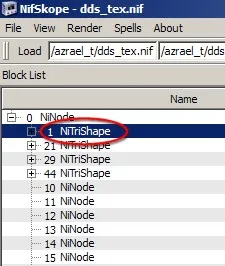
- Highlight трябва да се противопостави NiTriShape или NiTriStrips. Щракнете върху знака плюс [+] отляво на обекта - за да отворите списък с други вградени обекти.
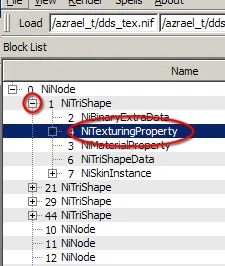
- Един от тях - NiTexturingProperty. Щракнете върху [+] отляво на NiTexturingProperty. За да редактирате NiSourceTexture. Това е, което търсите, и пред нея в иконата на стойност колона изглежда лилаво цвете.
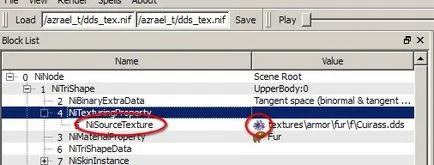
- Трябва да се обърне внимание на факта, че някои обекти могат да имат повече от един файл икона маркирана цвете. Първият подобен файл - това обикновено е "основен" или "цвят" текстура. Това е стандартна структура, може да се наложи да се промени. Останалата част от файловете - тя може да бъде сияние карта, гланц карта и т.н. Можете по същия начин и изберете различна текстура, но обикновено първият - това е, което ви трябва.
Ако знаете името на желаната структура, това е възможно да се търси в списъка, че по-бързо от предишния метод.
- Първо включете в списъка на раздел "View -> Block List Options -> Списък"
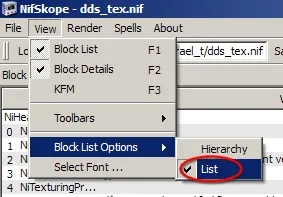
- В прозореца Block List сега показва всички обекти, съдържащи се в NIF-файла. NiSourceTexture обект съдържа информация за структурата. Те са лесно да се намери върху иконата на лилаво цвете. Превъртете през списъка, докато не намерите в колоната Стойност на желаната консистенция.
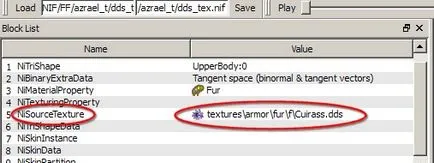
Промяна на името на файла, текстура
След като сте намерили графично или по име в списъка, NiSourceTexture обекта. soderzhashih си текстура, но сега той може да бъде заменен.
Остава само да спаси NIF-файл с ново име. Изберете File -> Save или да кликнете върху иконата с дискетата Save.
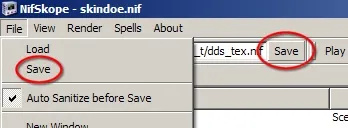
Алфа-канален Enable
Понякога трябва да се използва текстура, който съдържа прозрачни части. Обекти с включеният алфа канал е важна за изчисляване на енджина на играта, за да имате тези текстури отбелязват NiAlphaProperty флаг. Всеки полигон на окото в NIF-файл, съдържащ прозрачна текстура, трябва да бъдат маркирани по този начин.
- Първо изберете обект в прозореца за да направи, както е посочено в точка 2.1. Отново, те ще бъдат автоматично избран или NiTriShape. или прозорец NiTriStrips Block List.
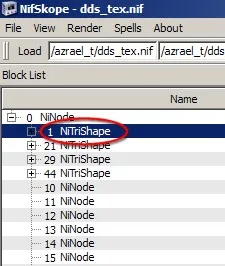
- Щракнете с десния бутон върху NiTriShape или NiTriStrips. меню ще заклинание. Има няколко "магия", които можете да създадете за този модел! Какво ви трябва, е възел, -> Прикачване на имота.
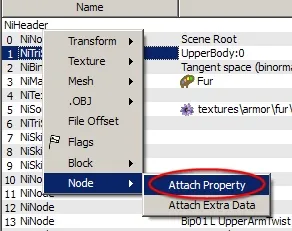
- Когато кликнете, ще има ново меню. Това е списък на всички съществуващи свойства. Вие искате да се включат алфа канал (пълна или частична прозрачност). Така че ние избираме първото, NiAlphaProperty.
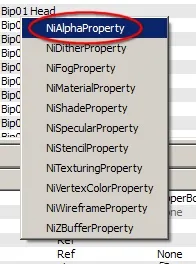
Това е! Нова NiAlphaProperty е създаден и избран в списъка за блокиране. Ако искате да настроите прозрачността, която се показва по същия начин можете да промените стойностите в прозорец Block подробно по-долу, но това обикновено не се изисква.
Сега всичко, което е останало, е да прилагат своите знания за всички 3D-модели (3D форми) във вашата NIF-файл, които се нуждаят от софтуер за алфа канал, а след това го запишете с ново име.